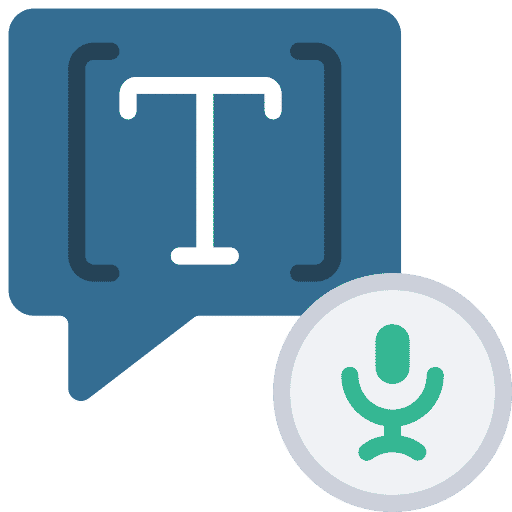Es sind drin Windows 11 zwei unterschiedliche Sprachfunktionen. Die erste ist die Standard-Spracherkennung, die Sprache in Apps, Sprachbefehlen und Diktat nutzt.
Die zweite Spracherkennung ist die Online-Spracherkennung. Wenn Sie die Online-Spracherkennungsfunktion aktivieren, wird Ihr Sprachbefehl über die Cloud interpretiert. Das heißt, die Rede wird an Microsoft gesendet, dort analysiert und Sie können im Gegenzug das beste Ergebnis erwarten. Sprache wird dadurch besser verstanden und Sprachbefehle funktionieren auch präziser.
Aktivieren oder deaktivieren Sie die Online-Spracherkennung in Windows 11
Klicken Sie mit der rechten Maustaste auf die Schaltfläche „Start“. Klicken Sie im Menü auf Einstellungen. Klicken Sie in den Einstellungen links auf „Datenschutz und Sicherheit“.
Klicken Sie dann in der Einstellung „Windows-Berechtigungen“ auf „Sprache“.
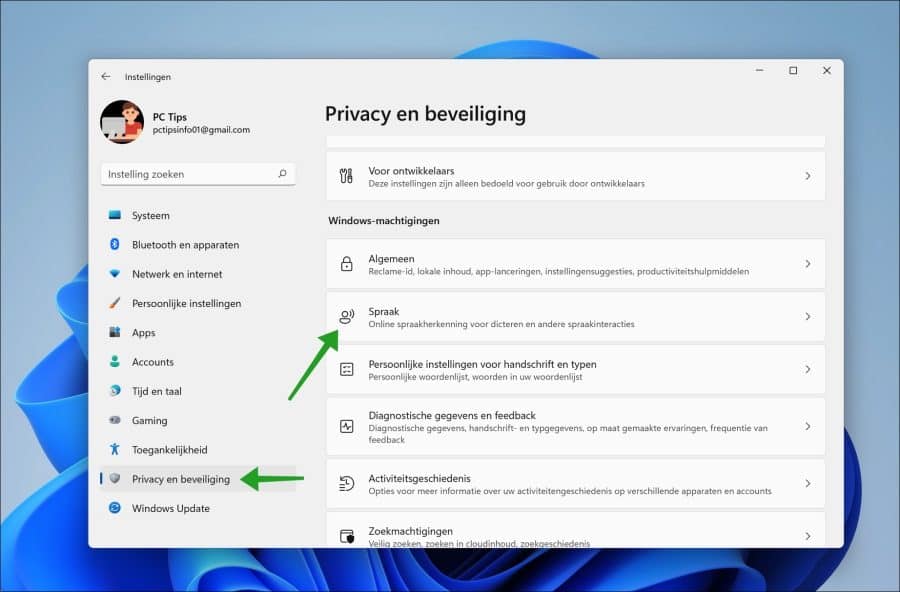
Sie öffnen nun die Online-Spracherkennung für Diktate und andere Sprachinteraktionen. Klicken Sie auf die Schaltfläche „Ein“, um die Online-Spracherkennung zu aktivieren oder zu deaktivieren.
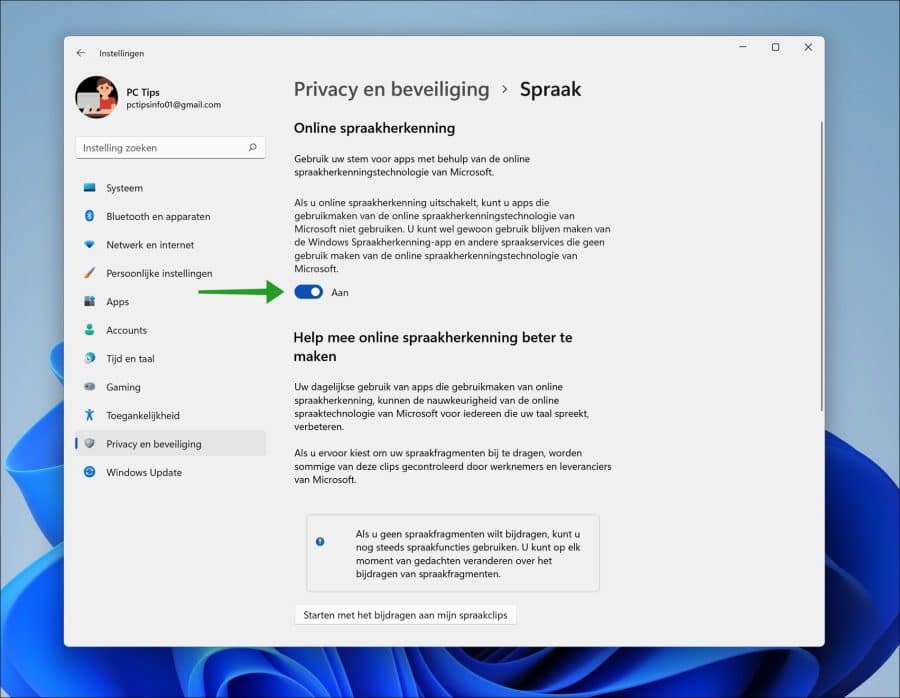
Um die Spracherkennung noch besser zu machen, können Sie dabei helfen, die Spracherkennung zu verbessern. Ihre tägliche Nutzung von Apps, die Online-Spracherkennung verwenden, kann die Genauigkeit der Online-Sprachtechnologie von Microsoft für jeden verbessern, der Ihre Sprache spricht.
Wenn Sie Ihre Sprachclips beisteuern, werden einige dieser Clips von Microsoft-Mitarbeitern und -Anbietern überwacht. Wenn Sie dies tun möchten, klicken Sie auf die Schaltfläche „Zu meinen Sprachclips beitragen“.
Sprachclips sind nicht mit Ihnen verknüpft. Findet Microsoft einen Clip mit personenbezogenen Daten, wird dieser gelöscht. Ihre Sprachclips werden nur von Microsoft-Mitarbeitern und -Anbietern zur Verbesserung der Microsoft-Sprachtechnologie verwendet. Lesen Sie mehr über Sprachtechnologie und wie Microsoft damit umgeht.
Ich hoffe, das hat Ihnen geholfen. Vielen Dank fürs Lesen!
Lesen Sie auch: Aktivieren oder deaktivieren Sie den Erzähler in Windows 11.